SMSServer
Monitora l’impianto e segnala i malfunzionamenti con un SMS o una email
La funzione principale di SMSServer è di informare gli utenti lontani dall’impianto di qualsiasi malfunzionamento che potrebbe causare problemi; la segnalazione avviene tramite l’invio di una email e/o di un SMS. SMSServer è un software che si integra perfettamente con CitectSCADA e Vijeo Citect e non richiede alcuna modifica del vostro progetto.
SMSServer non richiede hardware dedicato, per la funzionalità di invio messaggi verso cellulari è sufficiente un modem GSM o un cellulare collegato al PC dell’impianto. Compatibile con tutte le più recenti versioni di Windows, CitectSCADA e VijeoCitect, SMSServer è la soluzione ideale per le aziende che desiderano monitorare a distanza il proprio impianto, 24 ore al giorno e 7 giorni a settimana, evitando di presidiare continuamente l’impianto.
Tra le funzionalità del software, la possibilità di definire la gerarchia dei contatti che riceveranno le segnalazioni, nonché la scelta dei destinatari in base ai giorni della settimana e agli orari.